
Notionで作るストーリープランナー Ver0.5
前回に引き続き、小説執筆の補助ツール関連です。
今回は2018年くらいから話題になってるオールインワンツール「Notion」で情報を書き留めて管理するためのテンプレートを作成してみました。
Notionの使い方は下記Schooのサイトが詳しいです。
Notionをご存じない方にはあまり役立つ情報ではなく、Notionをご使用されている方はもっと高度なテンプレートを作成済みな気もするのですが、この機会にシェアさせていただきたいと思います。
既にNotionのアカウントをお持ちの方は、下記リンク先ページからご自身のワークスペースにテンプレートを複製できます。
私自身がまだ小説を一作しか書いたことがなく、その一作の執筆時は普通のメモアプリにプロットや設定を書き綴っていただけでした。テキスト形式は時系列や関係性のような情報を俯瞰的に見ることに適したフォーマットとは言い難いです。次回書くときは絶対にツールを用意しようと思い、今回試作版を作る運びとなりました。
執筆経験に乏しいが故に、本テンプレートに必要な機能は今後活動を続けていく中で追加・修正等の改善をしていければと思っています。
時系列や関係図は、Notionで可能な表示形式のどれにも向いていないので、今後はMiroで図を作成して、Notion上に表示していく形で作っていこうかと考え中です。
上記テンプレートの使い方を説明するために、デモも作りました。
下記リンク先はNotionのアカウントがなくても閲覧可能です。
例によって、拙作『八葉の栞』の作品情報をサンプルとして入れています。
次回作を執筆するときには、このVer0.5を使っていき、少しずつ改良を加えて、機能をバージョンアップさせていきたいです。
以下、各機能の説明となります。
主にNotionを使用されたことがある方向けの説明となっております。
はじめに
デモページは下記の架空設定をもとに作成しております。
2024年7月3日頃の状況
7月23日締切の創作大賞2024に応募が目標
プロットはすべて完成済
原稿は第一章だけ完成済
投稿前なのでフィードバックはなし
ダッシュボード
最初のページです。
タスク・スケジュールの状況や、各ページへのリンクなど、すぐにアクセスしたい情報を表示しています。
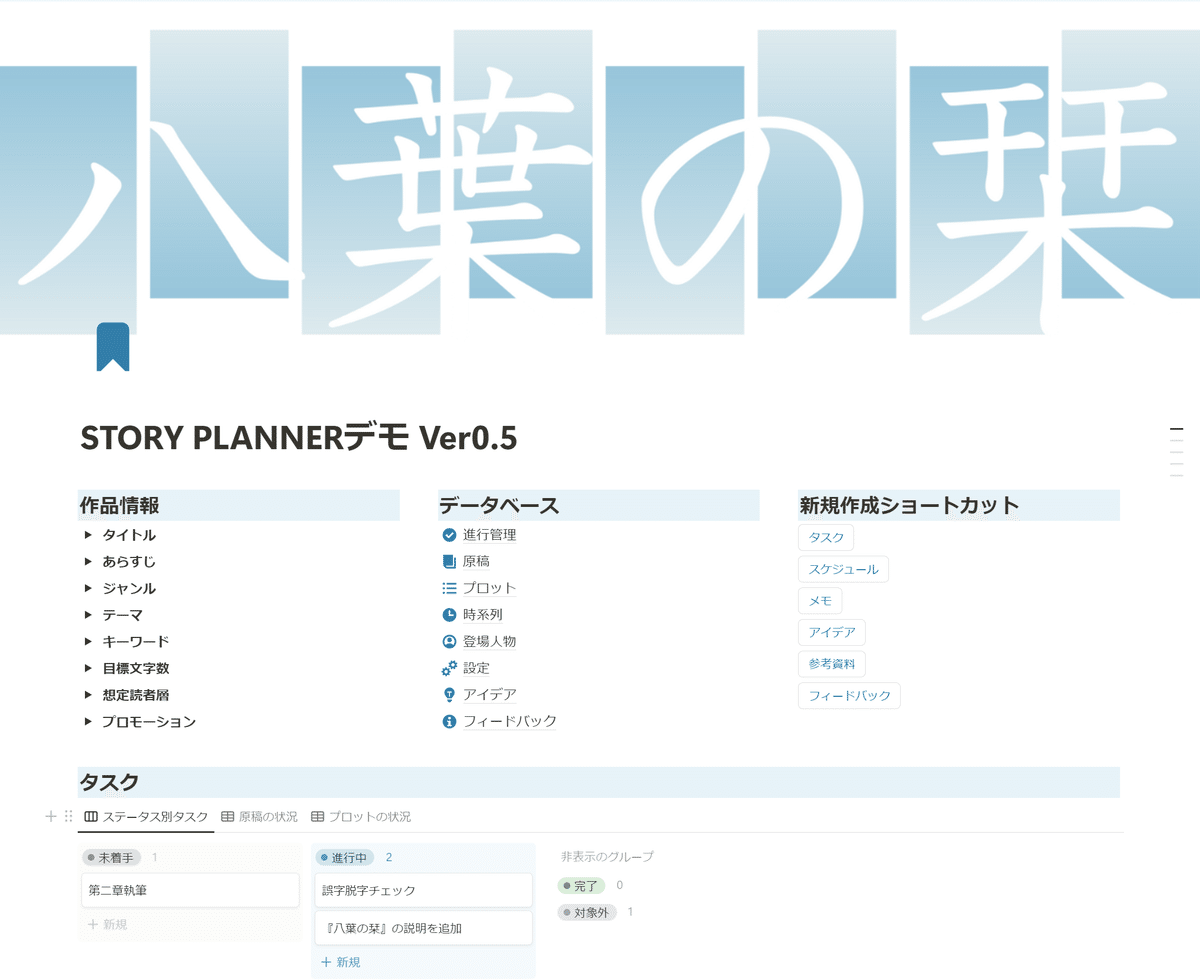
作品情報
下記の項目をトグルリストで並べています。
開閉可能な箇条書きリストなので、あらすじなど長くなりがちな項目は必要なときだけ開いて表示するようにしておけばクリーンな画面を保てます。
タイトル
あらすじ
ジャンル
テーマ
キーワード
目標文字数
想定読者層
プロモーション
データベース
各データベースへのリンクです。
データベースの詳細は後述します。
進行管理:タスクやスケジュールを入力
原稿:原稿を入力
プロット:プロットを入力
時系列:作中の時系列を入力
登場人物:作中の登場人物を入力
設定:作中の舞台や用語などを入力
アイデア:調べたことや閃いたことを入力
フィードバック:読者からの反応を入力
新規作成ショートカット
データベースにエントリーを作成するためのボタン集です。
それぞれクリックするとデータベースに新規エントリーを作成し、その内容をサイドピーク(画面の右側にプレビューを表示する機能)で表示します。
タスクとスケジュールは『進行管理』、メモとアイデアと参考資料は『アイデア』、フィードバックはそのまま『フィードバック』というデータベース内にエントリーができます。
タスク
下記の3つのビューがあります。
ステータス別タスク:タスクをボードビューで表示
原稿の状況:原稿の進捗状況をテーブルビューで表示
プロットの状況:プロットの進捗状況をテーブルビューで表示
作成済みのタスク、原稿、プロットであればここからページを開くことができるので、すぐに作業に取り掛かれます。
スケジュール
カレンダー形式でスケジュールを表示します。
※トグルの開閉とビューの変更は以下のような動作となります。
データベース
進行管理
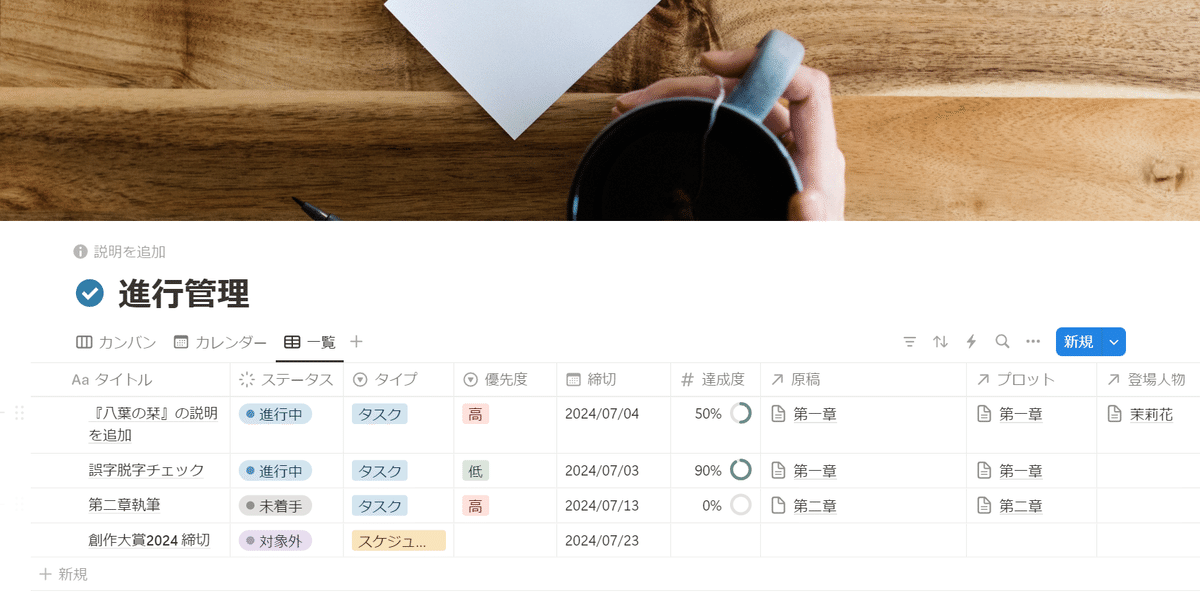
下記の3つのビューがあります。
カンバン(ボードビュー)
カレンダー(カレンダービュー)
一覧(テーブルビュー)
エントリーを作成し、必要に応じて各プロパティを入力します。
『タイプ』から、『タスク』と『スケジュール』を選択可能です。
『達成度』は数字を手動入力します。
『原稿』や『プロット』などのリレーションは、関連項目が作成済みの場合に選択。各項目の繋がりが見えるようにします。
原稿

下記の2つのビューがあります。
カンバン(ボードビュー)
一覧(テーブルビュー)
エントリーを作成し、必要に応じて各プロパティを入力します。
『現在の文字数』と『目標文字数』を入力すると、『残りの文字数』と『進行度』が自動計算されます。
エントリーを作成したら、ページの中に原稿を書いていきます。
章の中を話や節で分ける場合はサブページを使用します。
プロット
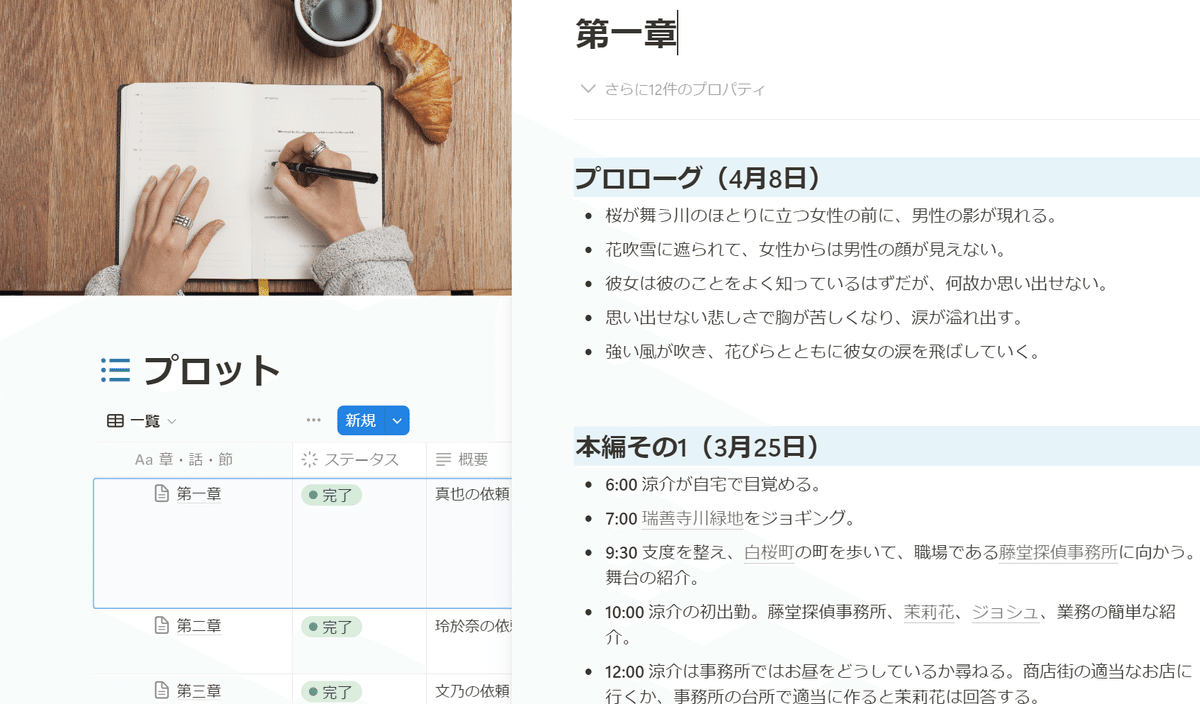
下記の2つのビューがあります。
カンバン(ボードビュー)
一覧(テーブルビュー)
エントリーを作成し、必要に応じて各プロパティを入力します。
エントリーを作成したら、ページの中にプロットを書いていきます。
章の中を話や節で分ける場合はサブページを使用します。
時系列
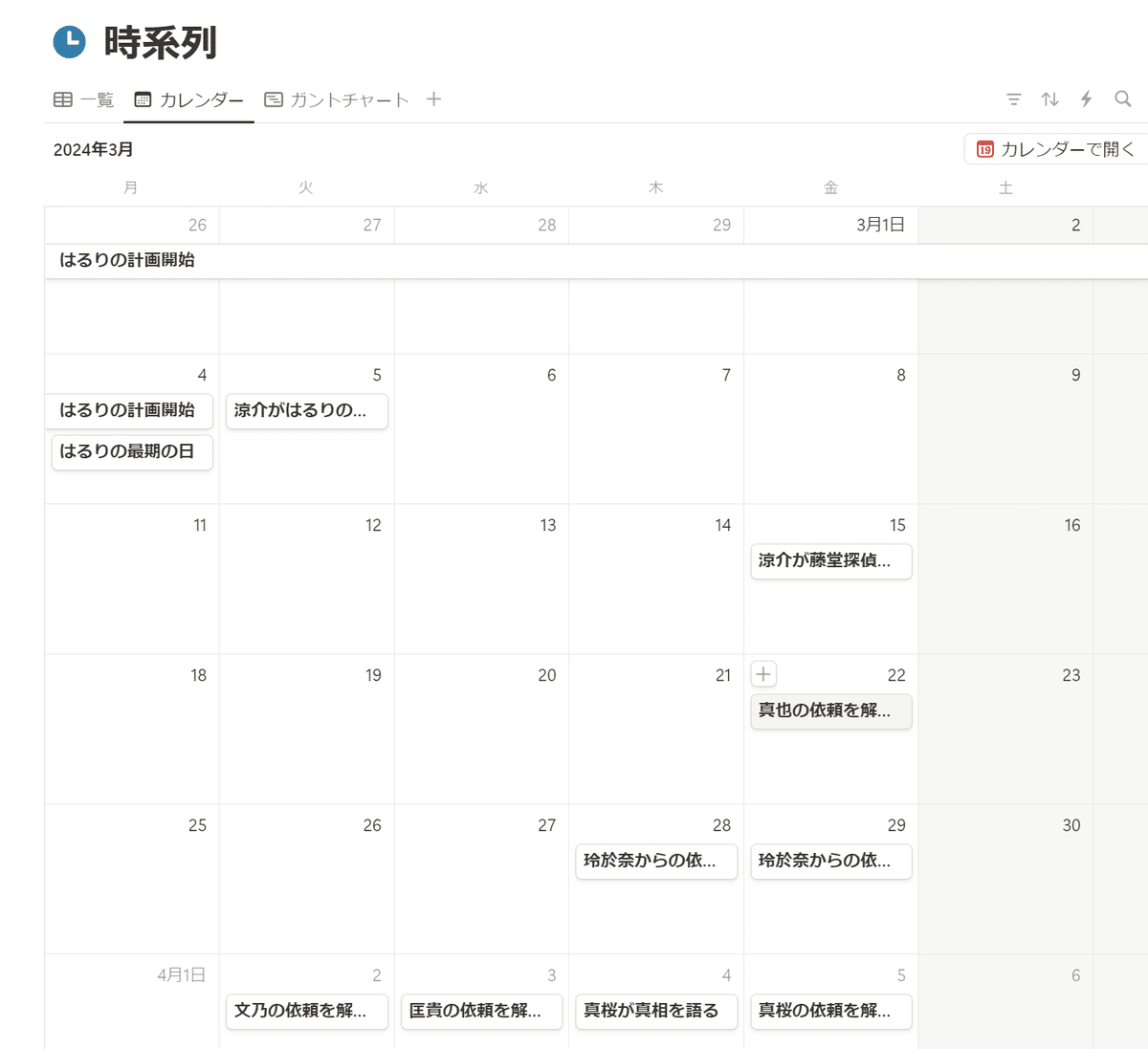
下記の3つのビューがあります。
カンバン(ボードビュー)
カレンダー(カレンダービュー)
ガントチャート(タイムラインビュー)
エントリーを作成し、必要に応じて各プロパティを入力します。
基本的には他のデータベースと同じですが、サンプルに使用した拙作がこれに向かない作品設定なので、次回作執筆時に手直しをしていきます。
登場人物
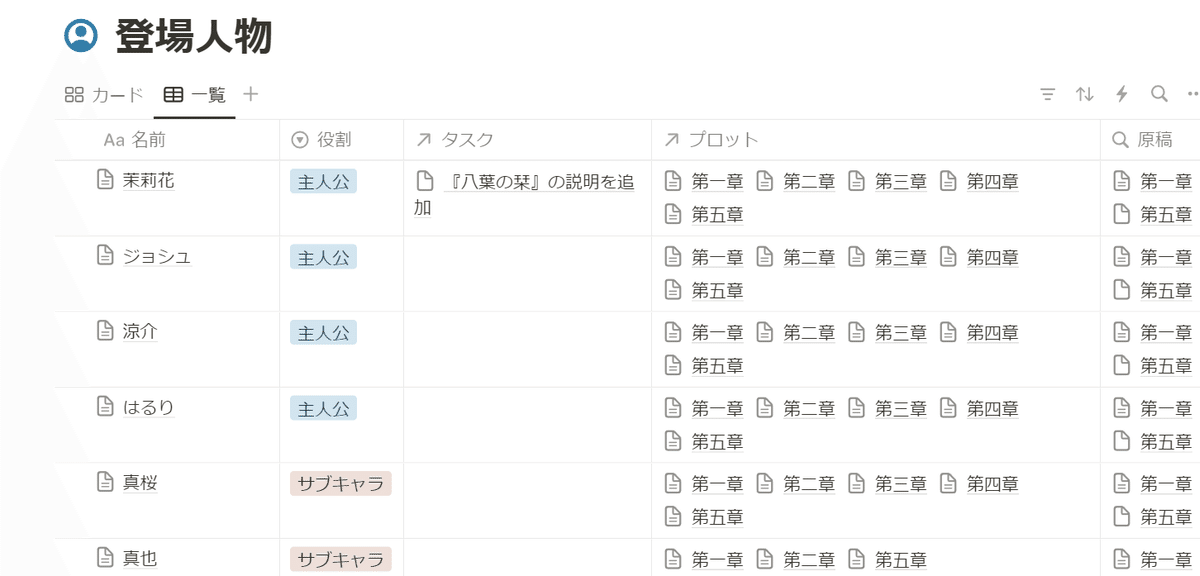
下記の3つのビューがあります。
カード(ギャラリービュー)
カンバン(ボードビュー)
一覧(テーブルビュー)
エントリーを作成し、必要に応じて各プロパティを入力します。
エントリーを作成したら、ページの中に登場人物の設定を書いていきます。
次のバージョンあたりでページのテンプレートを作れればと思っています。
設定
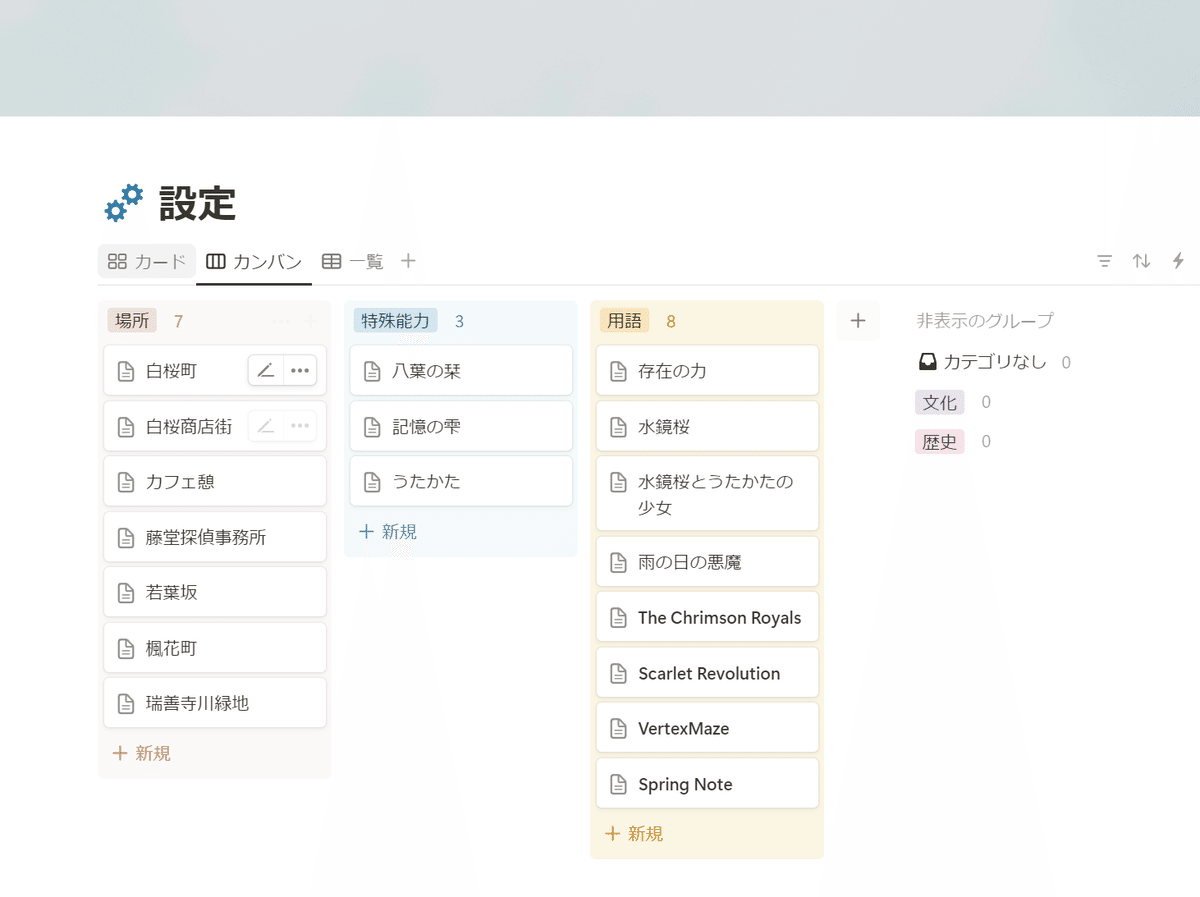
下記の3つのビューがあります。
カード(ギャラリービュー)
カンバン(ボードビュー)
一覧(テーブルビュー)
エントリーを作成し、必要に応じて各プロパティを入力します。
『カテゴリ』から、場所や用語などを選択できますが、必要に応じて項目をご追加ください。
アイデア
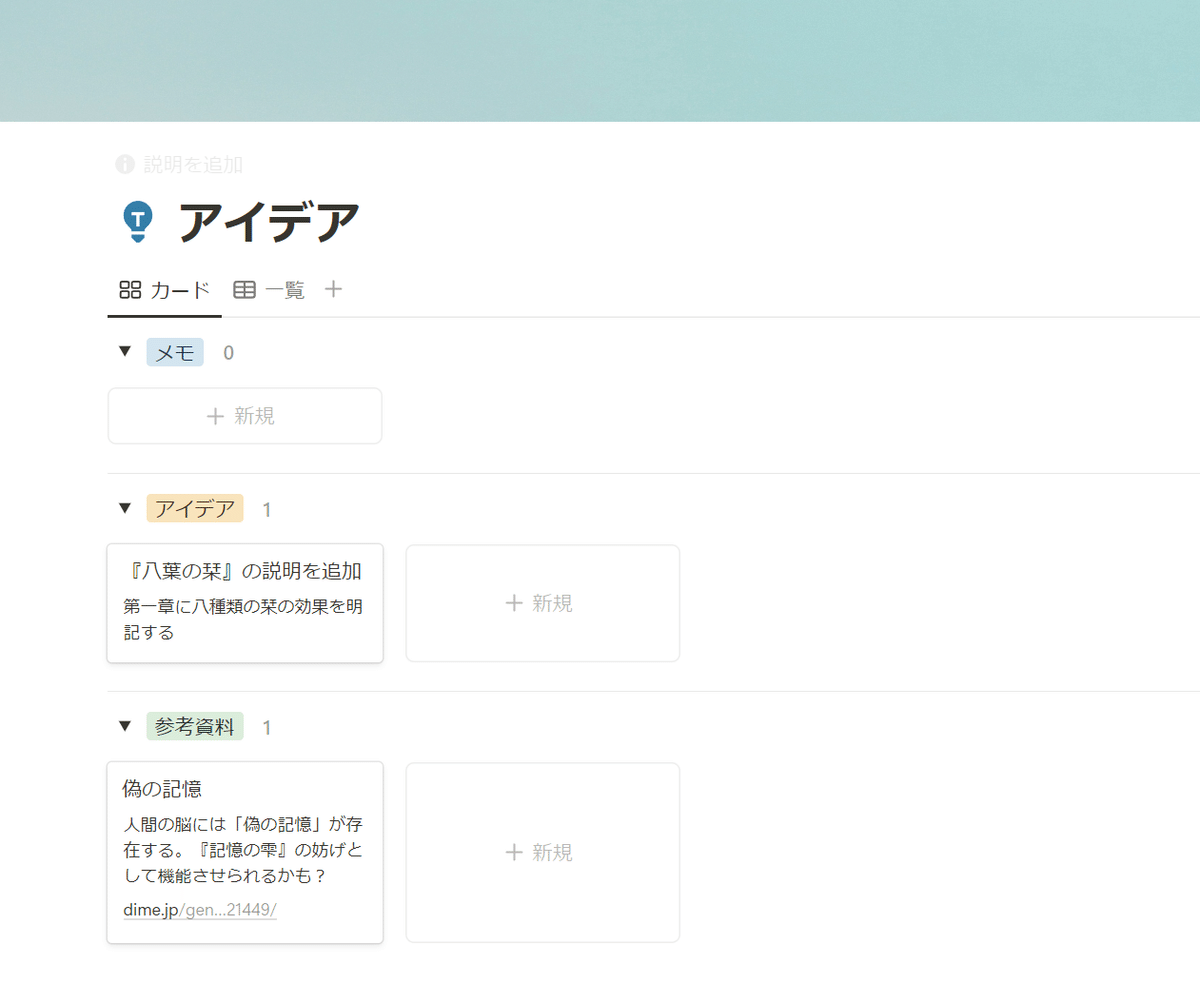
下記の2つのビューがあります。
カード(ギャラリービュー)
一覧(テーブルビュー)
エントリーを作成し、必要に応じて各プロパティを入力します。
調べたこと、閃いたこと、資料などを保管する場所です。
『カテゴリ』から、メモ、アイデア、参考資料を選択できますが、必要に応じて項目をご追加ください。
フィードバック
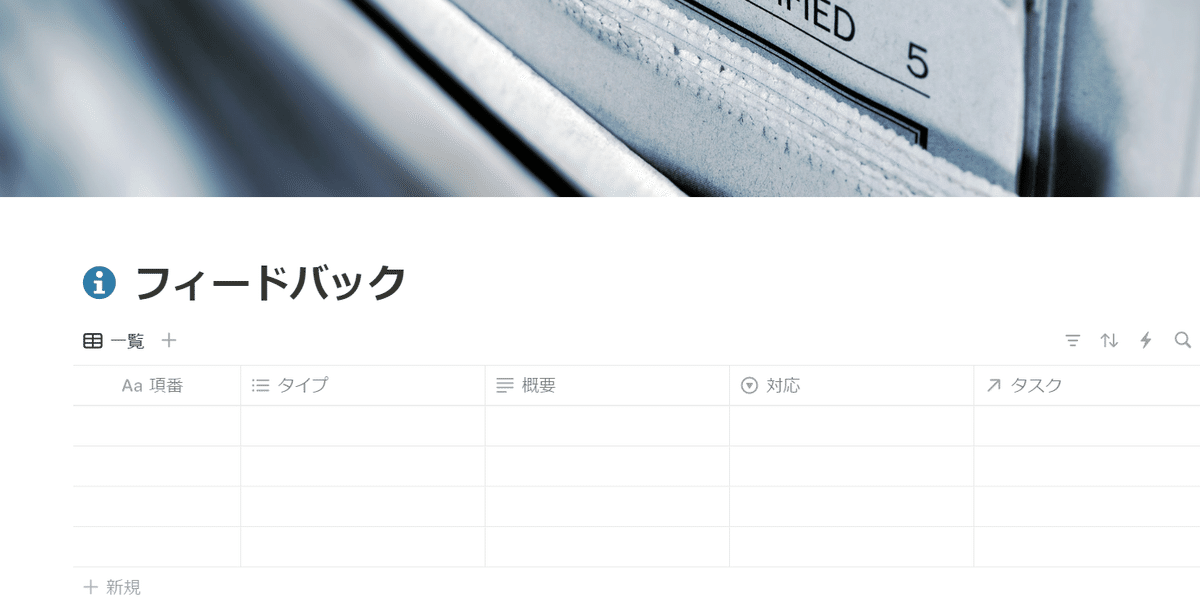
下記の1つのビューがあります。
一覧(テーブルビュー)
エントリーを作成し、必要に応じて各プロパティを入力します。
前項の『アイデア』とほぼ同じですが、こちらは他者からのコメントやフィードバックを保管することを想定した場所です。
『カテゴリ』から、コメント、肯定意見、改善提案を選択できますが、必要に応じて項目をご追加ください。
今後の展望
現時点では、以上となります。
上述のとおり、Miroの表示等を予定しています。
随時更新し、別記事にて更新内容をお知らせしてまいります。
